Sin duda alguna, la seguridad es algo que preocupa a todos los usuarios de ordenadores que guardan información valiosa en sus equipos. Es por eso que los sistemas operativos como Windows 10 ofrecen diferentes herramientas y funciones con el objetivo de mejorar esta seguridad. El ejemplo más evidente es la posibilidad de crear cuentas de usuario protegidas mediante contraseña la cuales evitará que terceros usuarios puedan acceder a la misma y por consiguiente a la información que esta contiene.

También te puede interesar: Como cambiar la contraseña de inicio de sesión en Windows 10. (Cuentas de Microsoft o local).
Pues bien, parece que Windows 10 da un más allá y añade una capa más de seguridad y es que proteger tu cuenta de usuario de Windows con una simple contraseña no es el sistema más seguro. Al usar la misma contraseña de manera prolongada aumenta las posibilidades de que otros usuarios la descubran o la descifren por lo que es aconsejable y cambiando esta contraseña de manera periódica.
Pues bien Windows 10, permite activar una función que hará que la contraseña de tu cuenta de usuario de Windows caduque, obligándote a configurar una nueva y por consiguiente mejorar la seguridad de tu ordenador. El único inconveniente es que esta función solo se encuentra disponible en ordenadores en los que se tenga instalado Windows 10 Pro, por lo que los usuarios con Windows 10 Home no podrán tomar ventaja de esta función.
Dicho esto a continuación queremos mostraros paso a paso como mejorar la seguridad de tu ordenador con Windows 10 habilitando la caducidad de la contraseña de la cuenta de usuario de tu ordenador:
Como activar la caducidad de la contraseña de usuario en Windows 10.
Lo primero que tendremos que hacer será acceder a la herramienta Ejecutar, lo cual podemos hacer mediante el atajo de teclado: Tecla de Windows + R. Esto hará que de manera automática se muestre la herramienta en la cual deberás introducir el siguiente comando: lusrmgr.msc
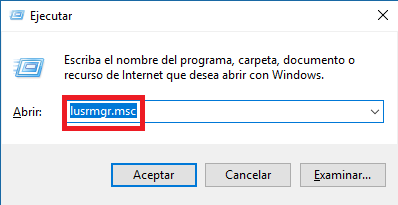
Tras introducirlo y pulsar la tecla Enter, verás como la ventana de Usuarios y Grupos locales se abre. En esta ventana deberás hacer clic en la carpeta Usuarios mostrada en la parte izquierda de la ventana. Esto hará que en la parte derecha de la misma se muestren todos los usuarios o cuentas de usuarios que tu ordenador con Windows 10 posee actualmente. Precisamente en la cuenta de usuario en la que deseas activar la función de caducidad de contraseña, tendrás que hacer doble clic.
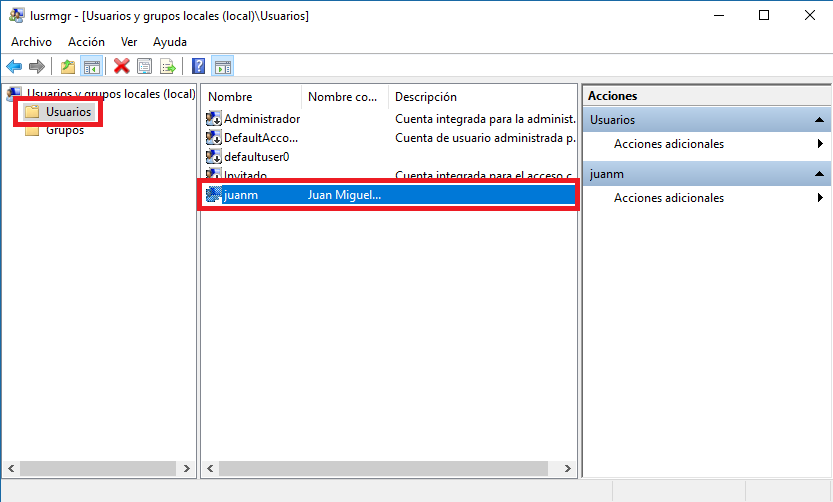
Esto hará que se muestre una ventana con las propiedades de esta cuenta de usuario. En esta ventana deberás dirigirte a la pestaña General en la cual se mostrarán varias opciones de configuración. Entre ella deberás asegurarte de DESMARCAR la opción que dice: La contraseña nunca expira.
Una vez desmarcada dicha opción no debes olvidarte de hacer clic en los botones Aplicar y Aceptar para que los cambios realizados surtan efecto. Cuando todo esté guardado, tu sistema operativo Windows 10 te solicitará la configuración de una nueva contraseña cada 30 días. Además cabe destacar que la renovación de contraseña en Windows 10 es aplicable tanto para cuentas de usuario local como de Microsoft.
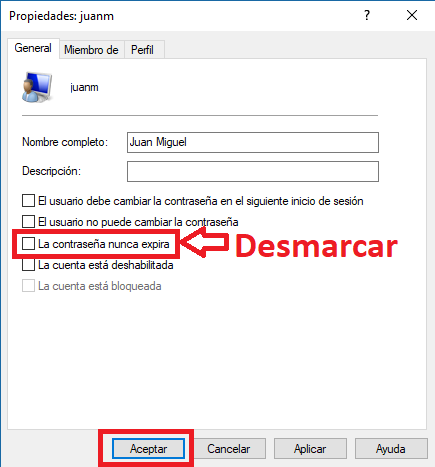
Transcurridos los 30 días, la contraseña de tu cuenta de usuario en Windows 10 expirará y por lo tanto no podrás acceder a tu cuenta de usuario, ya que Windows 10 te obligará a cambiar la contraseña antes de acceder a la misma. Para cambiarla solo tendrás que introducir tu antigua cuenta de usuario para a continuación configurar la nueva cuenta de usuario. Una vez configurada la nueva contraseña esta será la que tendrás que utilizar durante el próximo mes para acceder a tu cuenta de usuario.
Evidentemente este proceso se repetirá todos los meses a no ser que vulvas a desactivar la caducidad de la contraseña. Sin duda alguna esta opción de configuración n es bastante adecuada y recomendable para todos aquellos usuarios de Windows que utilicen sus ordenadores en lugares públicos con sitios con bastante número de personas ya que con el tiempo cualquiera que te rodea puede hacerse con tu contraseña y acceder a tu ordenador cuando no estés presente.
